在工作中熟练掌握Excel技巧可以带来很大的便利,其实熟练掌握Excel在面试时也会加分很多,今天将为大家讲述在Excel中怎样快速删除表格边框,不知道怎样操作的伙伴赶紧学习起来吧。
1.快速删除表格边框
若是想要快速删除表格的边框,可以直接按Ctrl+Shift+-即可,既简单有便利。
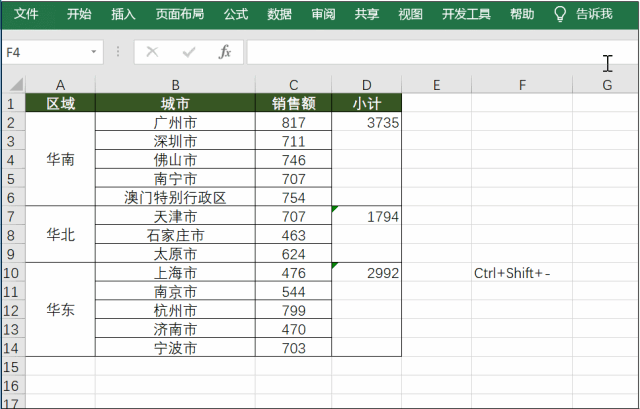
2.快速换行
首先选中需要换行的区域,之后按Ctrl+H打开查找替换框,在查找中输入需要查找的内容,在替换中输入Ctrl+J,点击全部替换即可。
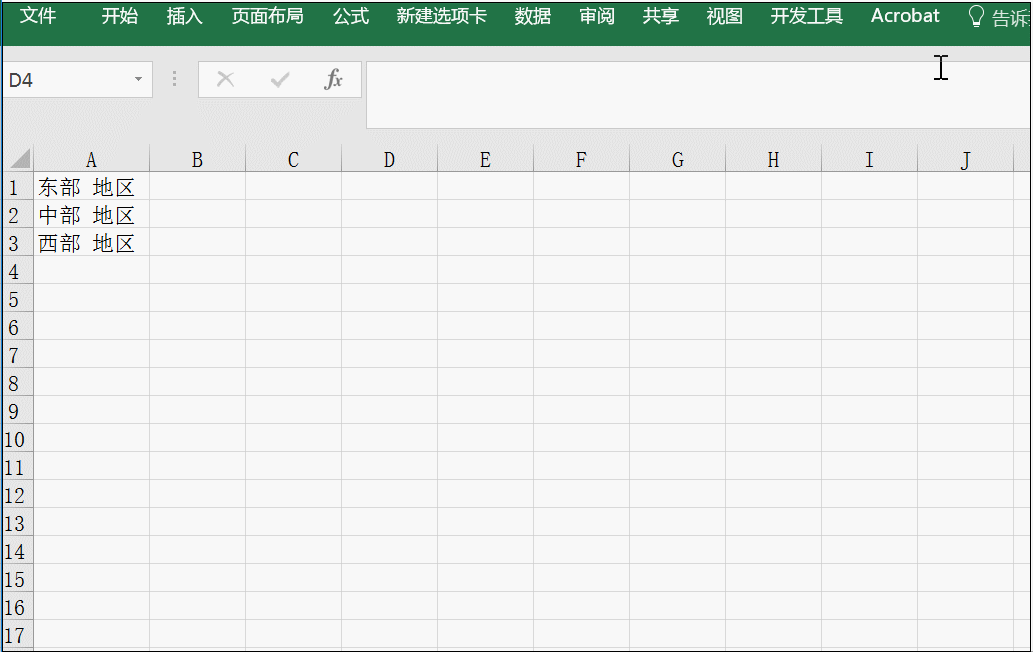
3.快速拆分单元格
首先我们要复制所需要的内容,然后选择需要放置的单元格位置,鼠标右键点击该单元格选择粘贴选项下方的只保留文本,就完成对单元格的拆分啦。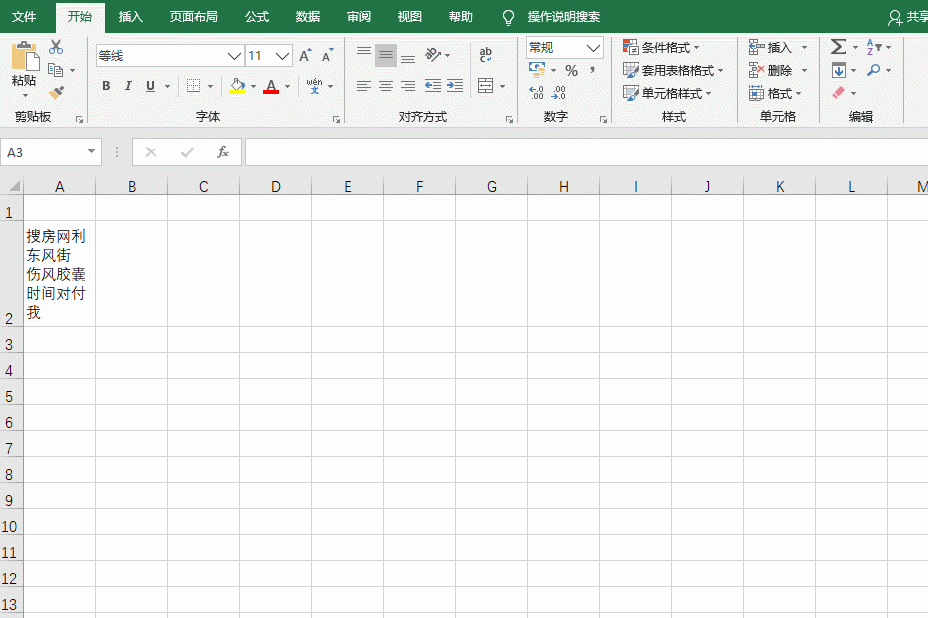
4.批量删除文件空格
首先选择进行删除空格的区域,快捷键Ctrl+G,弹出对话框,在“空值”上进行勾选,右键进行删除即可。
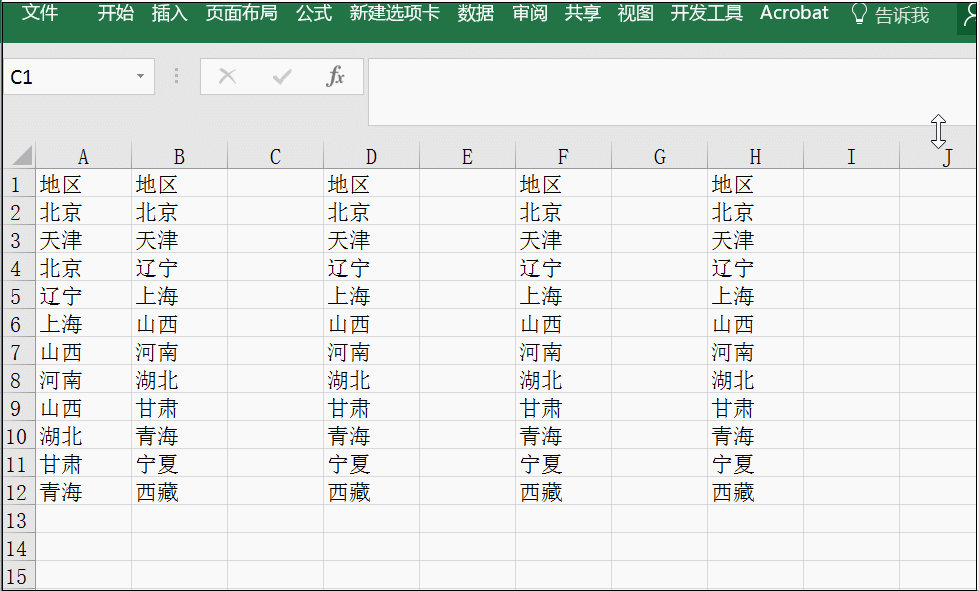
5.快速复制表格内容
先选择整个要进行复制的表格,之后直接按住【Ctrl】键,然后将鼠标定位在表格尾部,待鼠标变成黑色的【+】后,直接往下拖拉即可。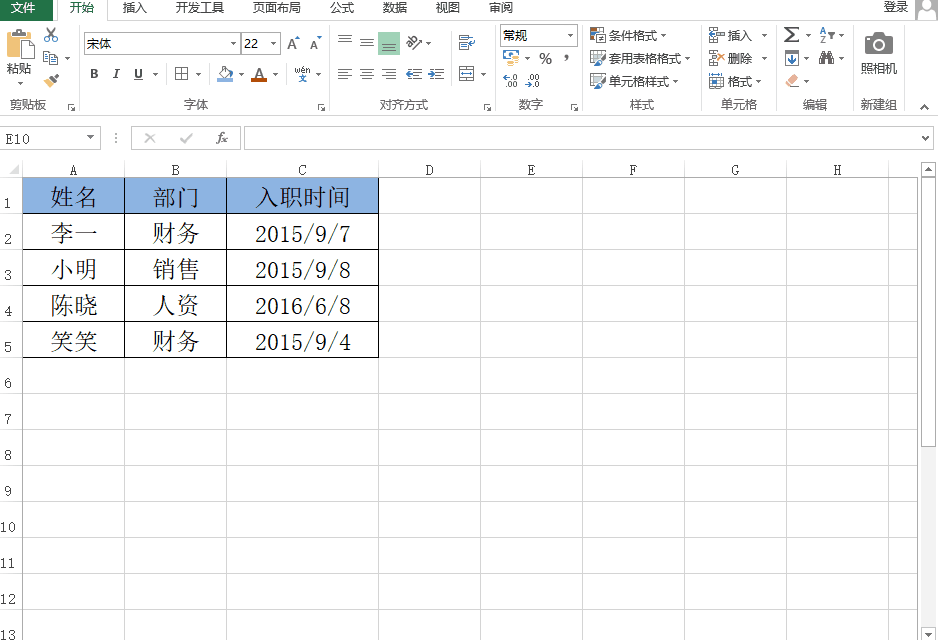
以上为大家详细介绍了怎样在Excel中快速删除表格边框的操作方法,以及动图展示,可以帮助大家更直观的了解整个绘制技巧。还分享了一些其他的Excel小技巧,希望可以帮助到大家。